小编教你怎么解决电脑黑屏只有鼠标
- 分类:帮助 回答于: 2017年09月23日 08:20:00
今天早上很不幸,在开机的时候遇到电脑黑屏只有鼠标的情况,试了好几次重启,电脑就是死性不改,依旧如故,那么该怎么解决这个电脑黑屏只有鼠标的情况呢?接下来就让我们一起来了解下吧。
正所谓,电脑问题千千万,高科技的东西有时候还有它的小脾气,例如电脑黑屏只有鼠标 ,你们遇到过吗?小编就遇到过,不知道怎么解决的朋友,不用烦恼了,现在可以通过小编方案来解决电脑黑屏只有鼠标了。
电脑黑屏只有鼠标图文教程
电脑开机发现黑屏,只有一个鼠标的箭头

电脑(图1)
同时按下shift+alt+delete键,调用任务管理器程序。

电脑(图2)
进入任务管理器界面,点击“进程”,在映像找到“explorer.exe”进程。
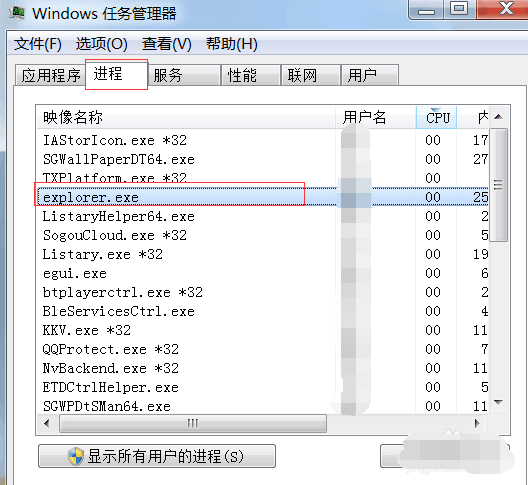
电脑(图3)
点击右下角“结束进程”按钮,结束“explorer.exe”进程。

电脑(图4)
点击“文件”选项,选择“新建任务”。
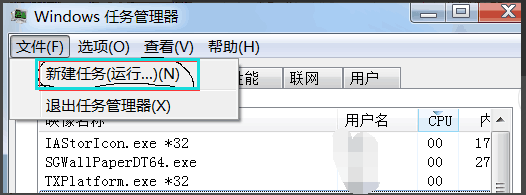
电脑(图5)
在弹出的对话框中输入“explorer.exe”,点击确定。
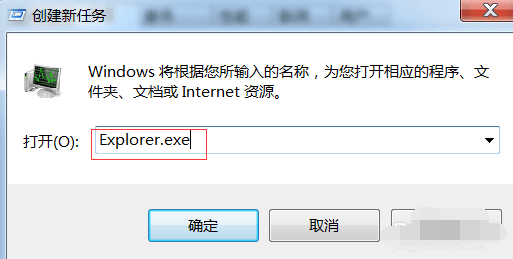
电脑(图6)
以上就是电脑黑屏只有鼠标的操作步骤了,如果系统没有其他问题的话,应该可以进去到系统了,对以上有什么疑问的都可以问小编。
 有用
26
有用
26


 小白系统
小白系统


 1000
1000 1000
1000 1000
1000 1000
1000 1000
1000 1000
1000 1000
1000 0
0 0
0 0
0猜您喜欢
- 怎么打繁体字,小编教你怎么打出繁体字..2018/06/07
- 视频转音频怎么转2021/12/04
- 笔记本显卡温度过高怎么办,小编教你解..2018/05/03
- 电脑技术人员分析解压密码如何破解..2021/02/16
- 手机怎么截图,小编教你诺基亚6手机怎..2018/05/15
- 戴尔电脑装系统蓝屏怎么办..2021/02/01
相关推荐
- 机箱风扇方向,小编教你机箱风扇外表判..2018/08/16
- 如何解决无法访问您可能没有权限使用..2020/09/11
- 详细教你苹果电脑Mac系统如何调整分辨..2020/04/30
- 简单几步教你开机进入uefi如何退出..2020/09/04
- 电脑怎么装回电脑自带系统..2021/05/11
- 电脑开机但屏幕不亮怎么解决..2020/10/11

















